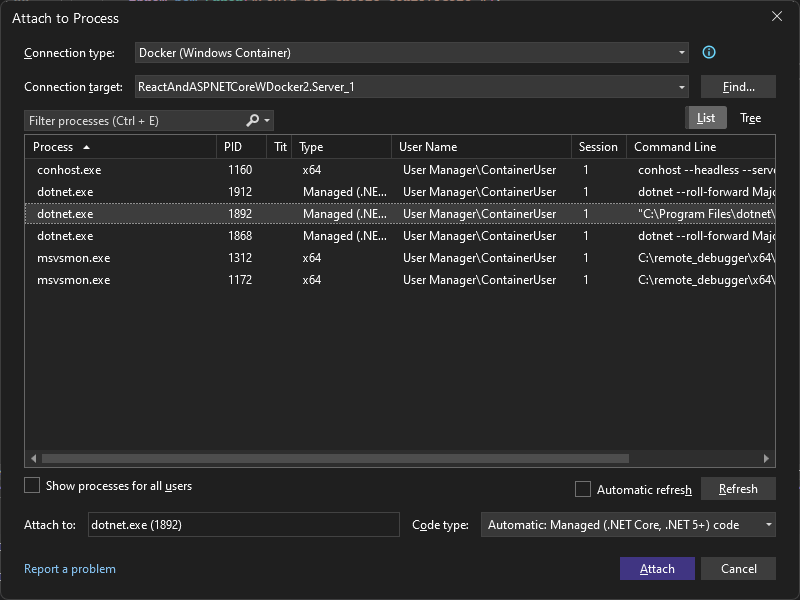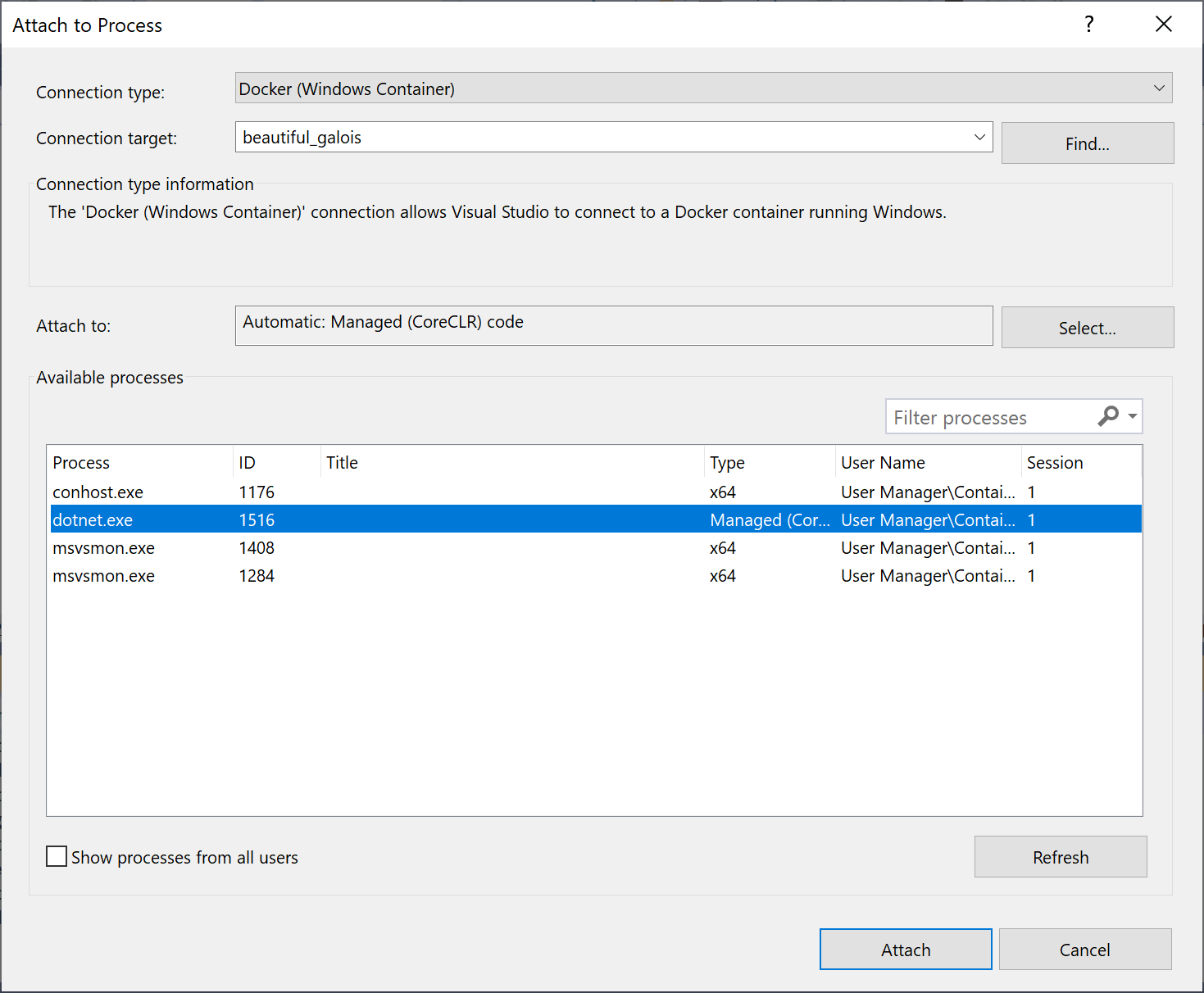Připojení k procesu spuštěného v kontejneru Dockeru
Aplikace spuštěné v kontejneru Windows Dockeru nebo v kontejneru Dockeru pro Linux .NET Core můžete ladit pomocí sady Visual Studio.
Požadavky
Pokud na linuxovém serveru ještě není, musíte nainstalovat server SSH, rozbalit a nainstalovat pomocí nástroje curl nebo wget. Například na Ubuntu to můžete udělat spuštěním:
sudo apt-get install openssh-server unzip curl
Musí být také povolen protokol SFTP (Secure File Transfer Protocol). Většina distribucí SSH ve výchozím nastavení nainstaluje a povolí SFTP, ale to není vždy případ.
Připojení k procesu spuštěného v kontejneru Dockeru s Linuxem
Ladicí program sady Visual Studio můžete připojit k procesu spuštěném v kontejneru Dockeru pro Linux .NET Core na místním nebo vzdáleném počítači pomocí dialogového okna Připojit k procesu .
Důležité
Pokud chcete tuto funkci použít, musíte mít místní přístup ke zdrojovému kódu.
Připojení ke spuštěném procesu v kontejneru Dockeru s Linuxem:
V sadě Visual Studio vyberte Připojit > k procesu ladění (CTRL+ALT+P) a otevřete dialogové okno Připojit k procesu .
Nastavte typ Připojení ion na Docker (kontejner Linuxu).
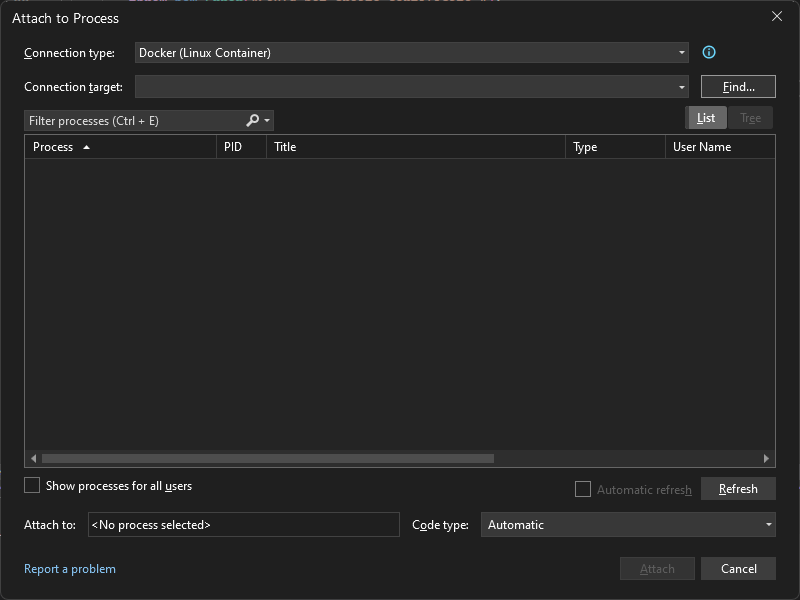
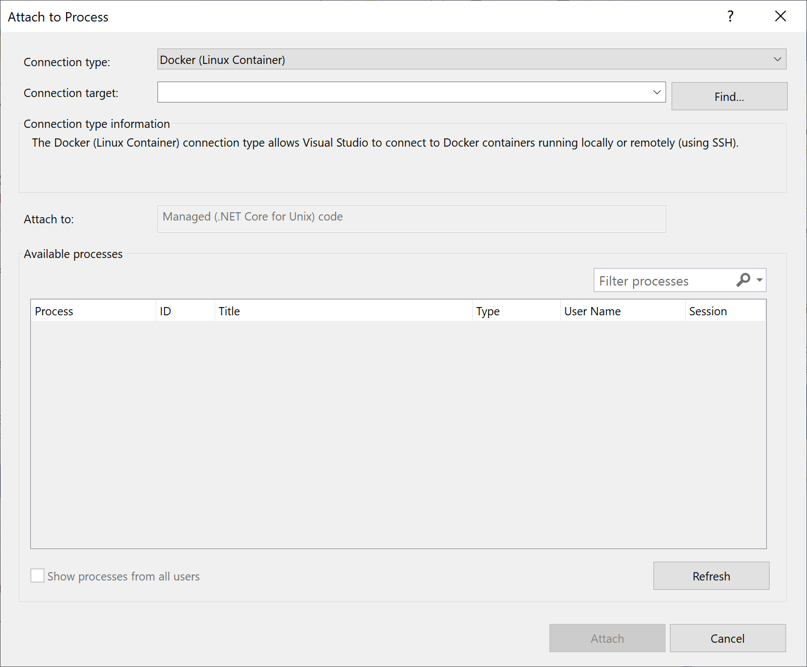
Výběrem možnosti Najít... nastavíte cíl Připojení ion pomocí dialogového okna Vybrat kontejner Dockeru.
Proces kontejneru Dockeru můžete ladit místně nebo vzdáleně.
Místní ladění procesu kontejneru Dockeru:
Nastavte hostitele Rozhraní příkazového řádku Dockeru na místní počítač.
Ze seznamu vyberte spuštěný kontejner, ke kterém se chcete připojit, a stiskněte OK.
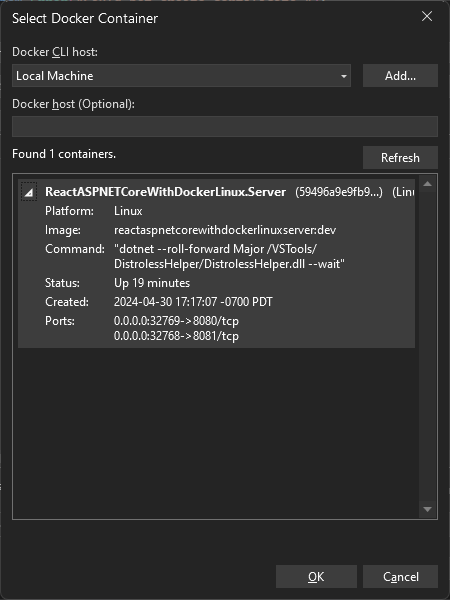
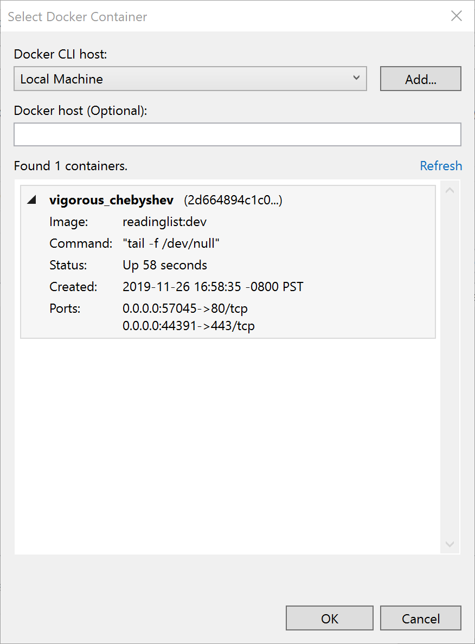
Vzdálené ladění procesu kontejneru Dockeru:
Ke spuštěným procesům v kontejneru Dockeru se můžete připojit pomocí jedné ze dvou možností. První možnost použití SSH je ideální, pokud nemáte na místním počítači nainstalované nástroje Dockeru. Pokud máte místně nainstalované nástroje Dockeru a máte démon Dockeru nakonfigurovaný tak, aby přijímal vzdálené požadavky, zkuste druhou možnost pomocí démona Dockeru.
Připojení ke vzdálenému počítači přes SSH:
- Vyberte Přidat... a připojte se ke vzdálenému systému.
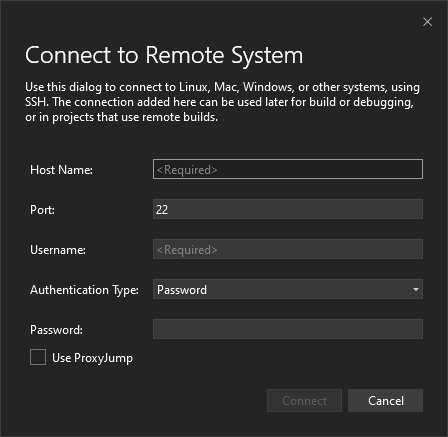
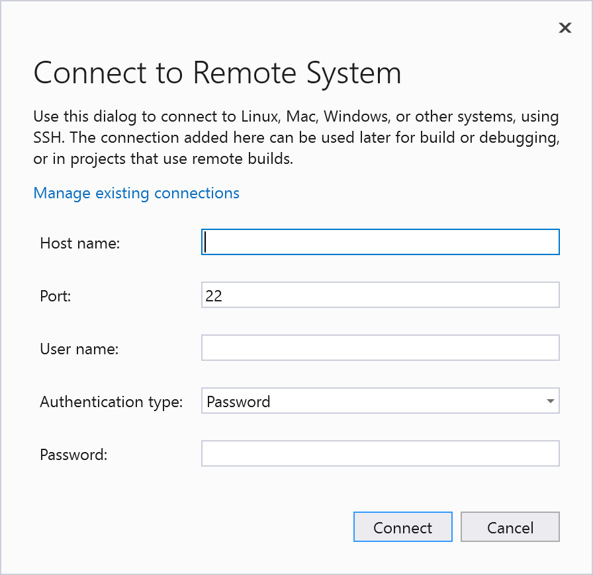
- Zadejte požadované informace o připojení a zvolte Připojení.
- Po připojení k SSH vyberte spuštěný kontejner, ke kterému se chcete připojit, a pak zvolte OK.
- Vyberte Přidat... a připojte se ke vzdálenému systému.
Nastavení cíle na vzdálený kontejner, který spouští proces prostřednictvím démona Dockeru:
- V části Hostitel Dockeru (volitelné) zadejte adresu démona (tj. přes PROTOKOL TCP, IP atd.) a pak zvolte Aktualizovat.
- Po úspěšném připojení k procesu démon vyberte spuštěný kontejner, ke kterému se chcete připojit, a pak zvolte OK.
V seznamu dostupných procesů zvolte odpovídající proces kontejneru a výběrem možnosti Připojit spusťte ladění procesu kontejneru jazyka C# v sadě Visual Studio.
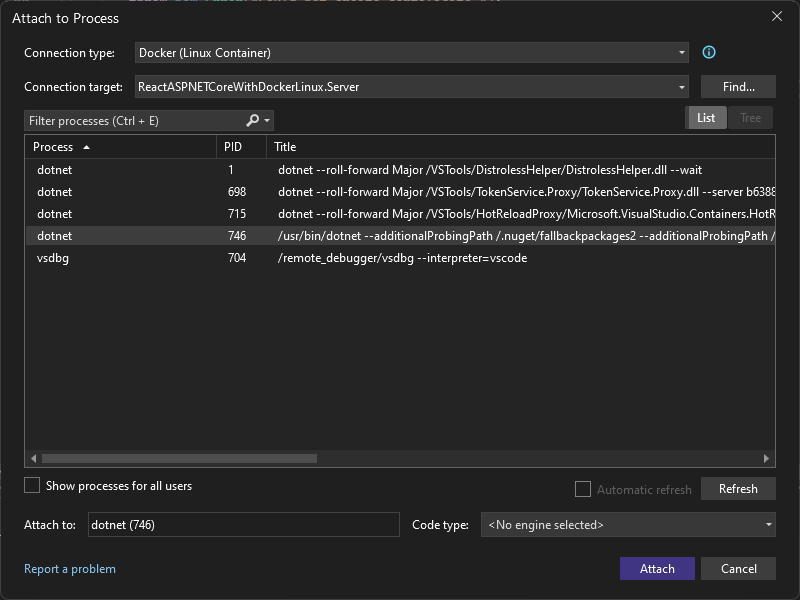
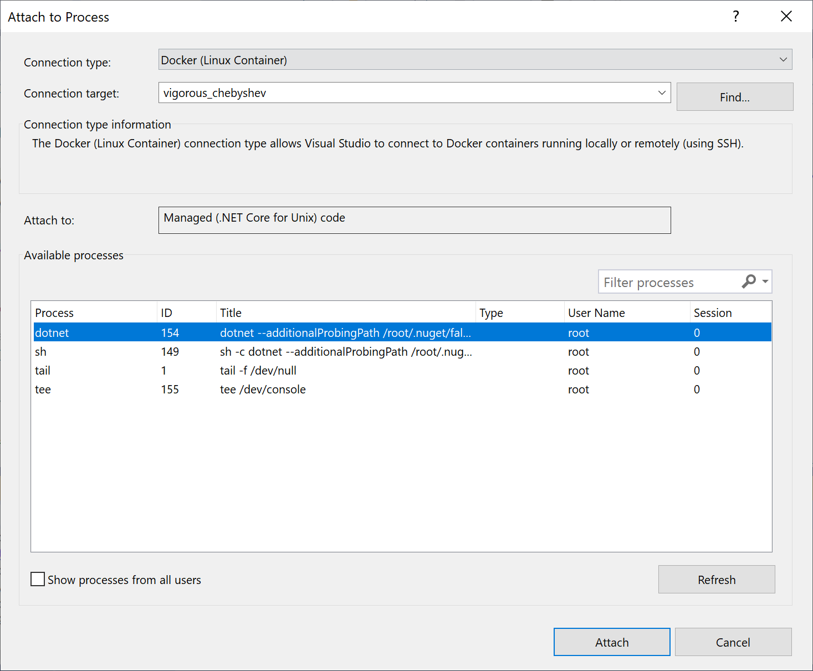
Připojení k procesu spuštěného v kontejneru Windows Dockeru
Ladicí program sady Visual Studio můžete připojit k procesu spuštěném v kontejneru Windows Dockeru na místním počítači pomocí dialogového okna Připojit k procesu .
Důležité
Pokud chcete tuto funkci použít s procesem .NET Core, musíte nainstalovat úlohu vývoj pro různé platformy .NET Core a mít místní přístup ke zdrojovému kódu.
Připojení ke spuštěném procesu v kontejneru Windows Dockeru:
V sadě Visual Studio výběrem možnosti Připojit k procesu (nebo CTRL+ALT+P) otevřete dialogové okno Připojit k procesu>.
Nastavte typ Připojení ion na Docker (kontejner Windows).
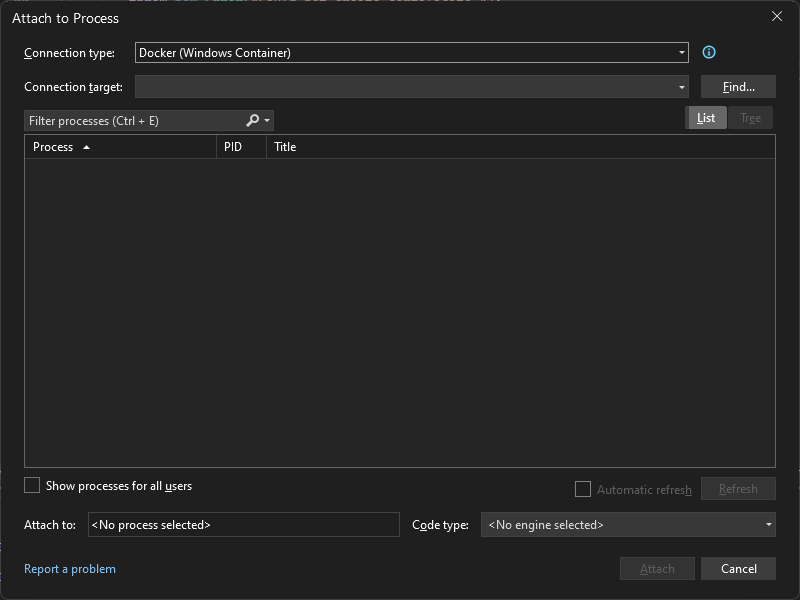
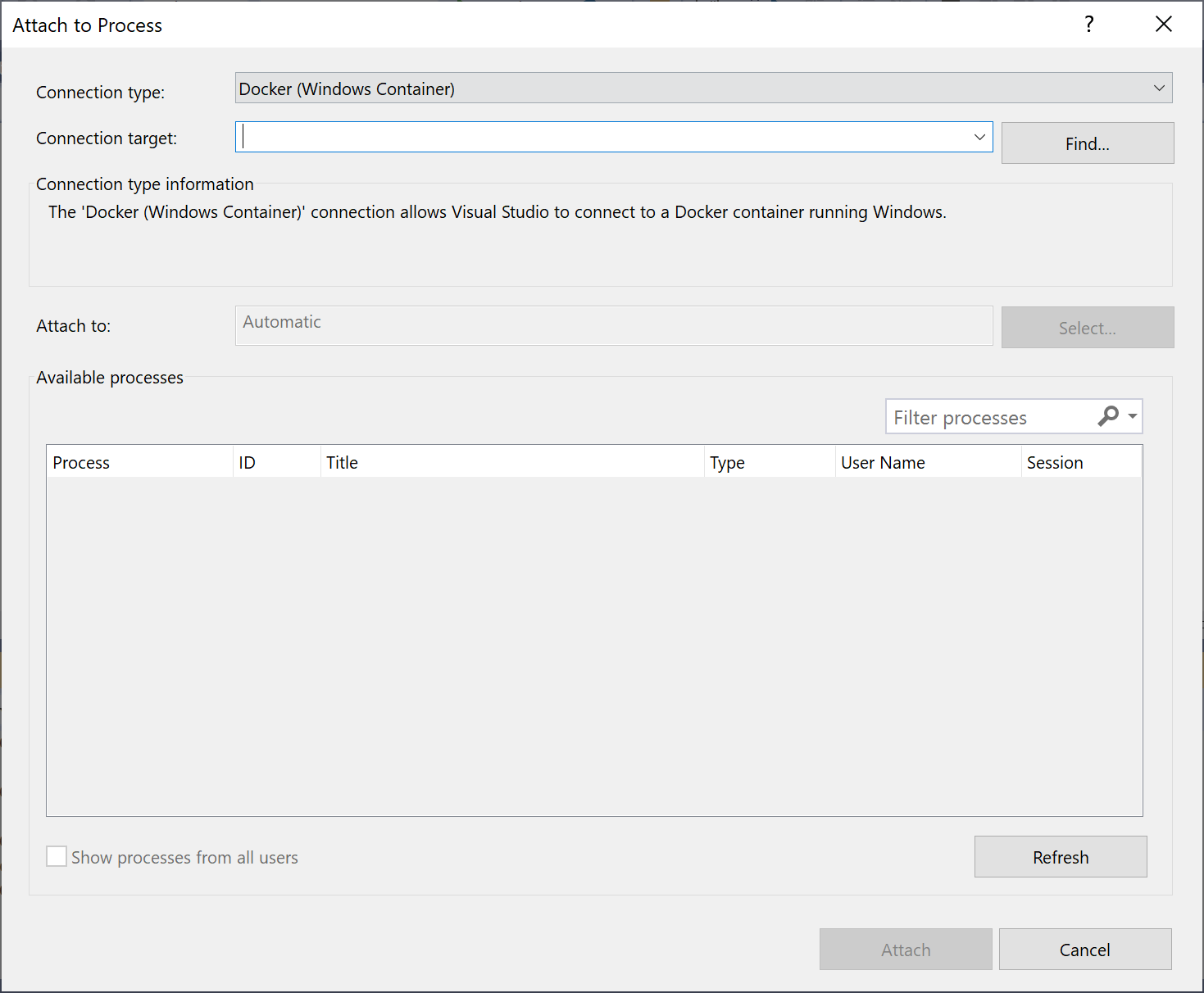
Výběrem možnosti Najít... nastavíte cíl Připojení ion pomocí dialogového okna Vybrat kontejner Dockeru.
Důležité
Cílový proces musí mít stejnou architekturu procesoru jako kontejner Docker Windows, na kterém běží.
Nastavení cíle na vzdálený kontejner přes SSH je momentálně nedostupné a dá se provést jenom pomocí démona Dockeru.
Nastavení cíle na vzdálený kontejner, který spouští proces prostřednictvím démona Dockeru:
V části Hostitel Dockeru (volitelné) zadejte adresu démona (tj. přes PROTOKOL TCP, IP atd.) a pak zvolte Aktualizovat.
Po úspěšném připojení k procesu démon vyberte spuštěný kontejner, ke kterému se chcete připojit, a pak zvolte OK.
V seznamu dostupných procesů zvolte odpovídající proces kontejneru a výběrem možnosti Připojit spusťte ladění procesu kontejneru jazyka C#.